구글 크롬캐스트 4세대 4k 구글tv 6개월 실사용 후기_일반tv를 스마트 tv로
안녕하세요, 쩡 부부입니다.
오늘은 구글 크롬캐스트 4세대 구글 tv를 구입하고 6개월 동안 실사용한 후기를 작성해보고자 합니다.
구글 크롬캐스트 4세대는 구글 tv 운영체제가 탑재되어 있습니다. 그래서, 스마트 기능이 없는 일반 tv에 꽂기만 하면 스마트 tv로 이용할 수 있게 해 줍니다.
4k의 고화질 tv에도 호환되며, 아래 사진에 있는 박스 위에 그려진 다양한 애플리케이션을 이용할 수 있습니다.
간단히 말해, tv를 스마트폰으로 바꾸어주는 장치라고 생각하시면 됩니다. 스마트폰처럼 다양한 필요에 맞는 어플을 깔아서 사용하시는데, 다만, 화면이 tv 사이즈로 클 뿐인 거죠.
저 쩡 부부는 6개월 실사용 후에 너무나 만족스러워서, 몇 개 더 구입해서 부모님 댁 tv를 모두 스마트 tv로 바꾸어 드렸습니다.
추석에 본가에 방문하니, 작은 스마트폰 화면이 아니라, tv 화면으로 유튜브와 넷플릭스를 보시는 부모님을 발견하고선, 오래간만에 효도한 기분이 들어 기분이 좋았습니다 :)

구글 크롬캐스트 설치는 굉장히 간단합니다.
아래의 구글 크롬캐스트 박스 뒷면에 그려진 것처럼, tv의 HDMI 단자에 크롬캐스트를 연결하고, 콘센트에 꽂아주기만 하면 됩니다.

저는 아래 사진과 같이 설치해두었습니다. 기계치인 저도 설치하는 데에 5분 정도면 충분했습니다.

아래는 구글 크롬캐스트 리모컨입니다. 윗부분의 하얀 원 형태 조작부로 앞뒤 이동을 할 수 있습니다. 유튜브와 넷플릭스는 가장 많이 사용하는 애플리케이션이다 보니, 리모컨에 별도의 버튼이 있습니다. 리모컨을 통해 바로 유튜브나 넷플릭스로 이동할 수 있습니다.

모든 설치를 마치고, 위 리모컨의 홈버튼을 클릭하면 아래와 같이, 구글 tv 홈 화면으로 이동할 수 있습니다.
구글 tv는 자체의 운영체제를 가지고 있습니다. 위 상단부에 검색으로 이동한 후, 원하는 콘텐츠를 검색하면, 해당 콘텐츠를 볼 수 있는 애플리케이션으로 이동시켜 줍니다.
물론 해당 애플리케이션을 이용할 수 있는 라이선스는 가지고 있어야 합니다. 예를 들어, 넷플릭스 개봉작이라면, 넷플릭스 아이디를 구글 tv와 연동시켜 주어야 합니다.
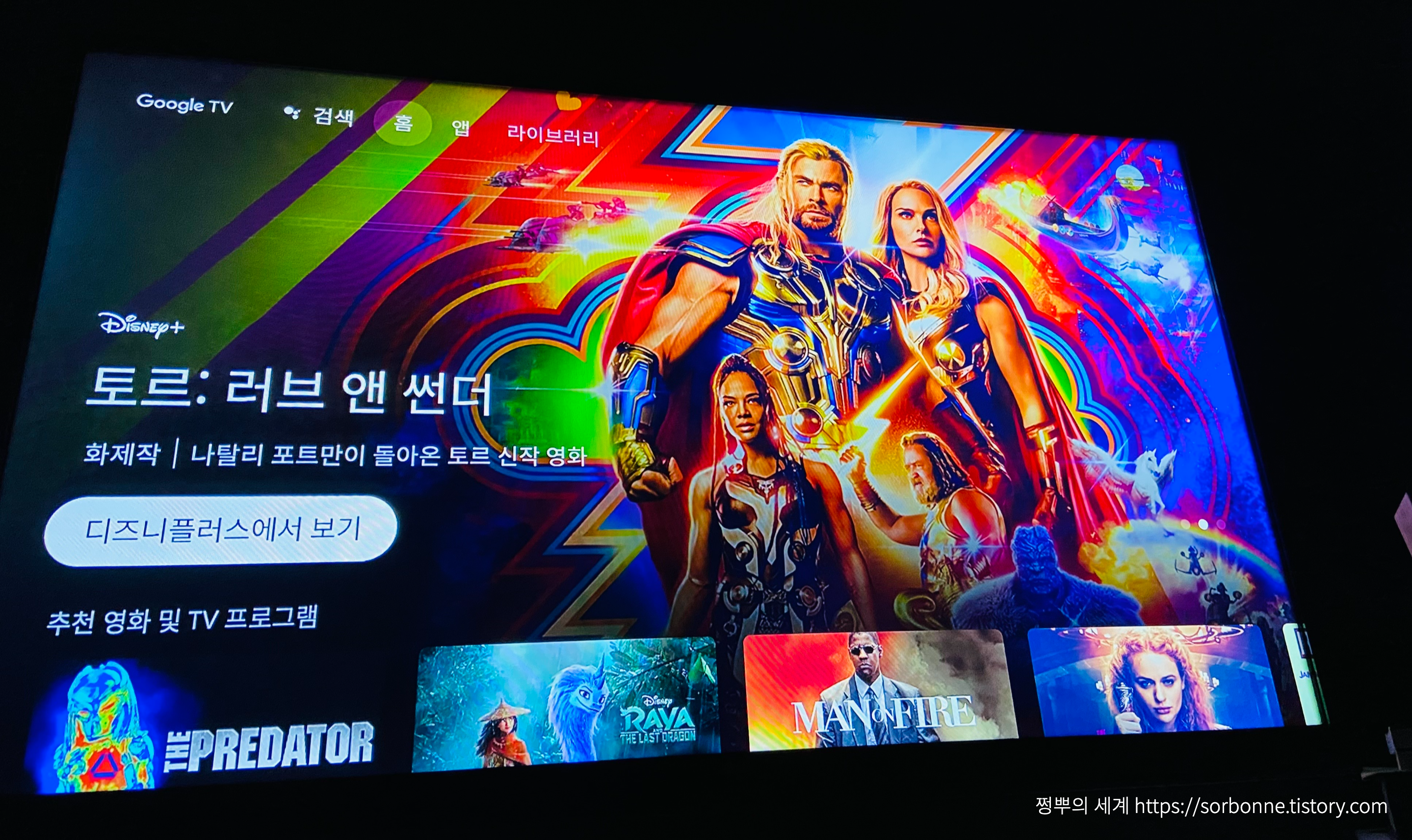
아래 그림과 같이, 구글 tv 홈에서 앱으로 이동하면 다양한 어플리케이션을 설치할 수 있습니다. 디즈니 플러스, 넷플릭스, 유튜브, 애플티브이 등 유명한 플랫폼들은 이미 설치가 되어 있습니다.
또한, 일반 개발자들이 만들어놓은 게임이나, 인터넷 브라우저, 팟캐스트 어플들도 추가적으로 설치하여 이용할 수도 있습니다.

마지막으로, 유튜브와 넷플릭스 사용 모습을 보여드리겠습니다.
아이패드나 스마트폰에서 유튜브나 넷플릭스를 많이들 시청하시기 때문에, tv 화면에 보이는 모습이 익숙하시리라 생각합니다. 아마, 이 화면까지 보는 데에 성공하셨다면, 시청에 어려움이 없으리라 생각합니다.
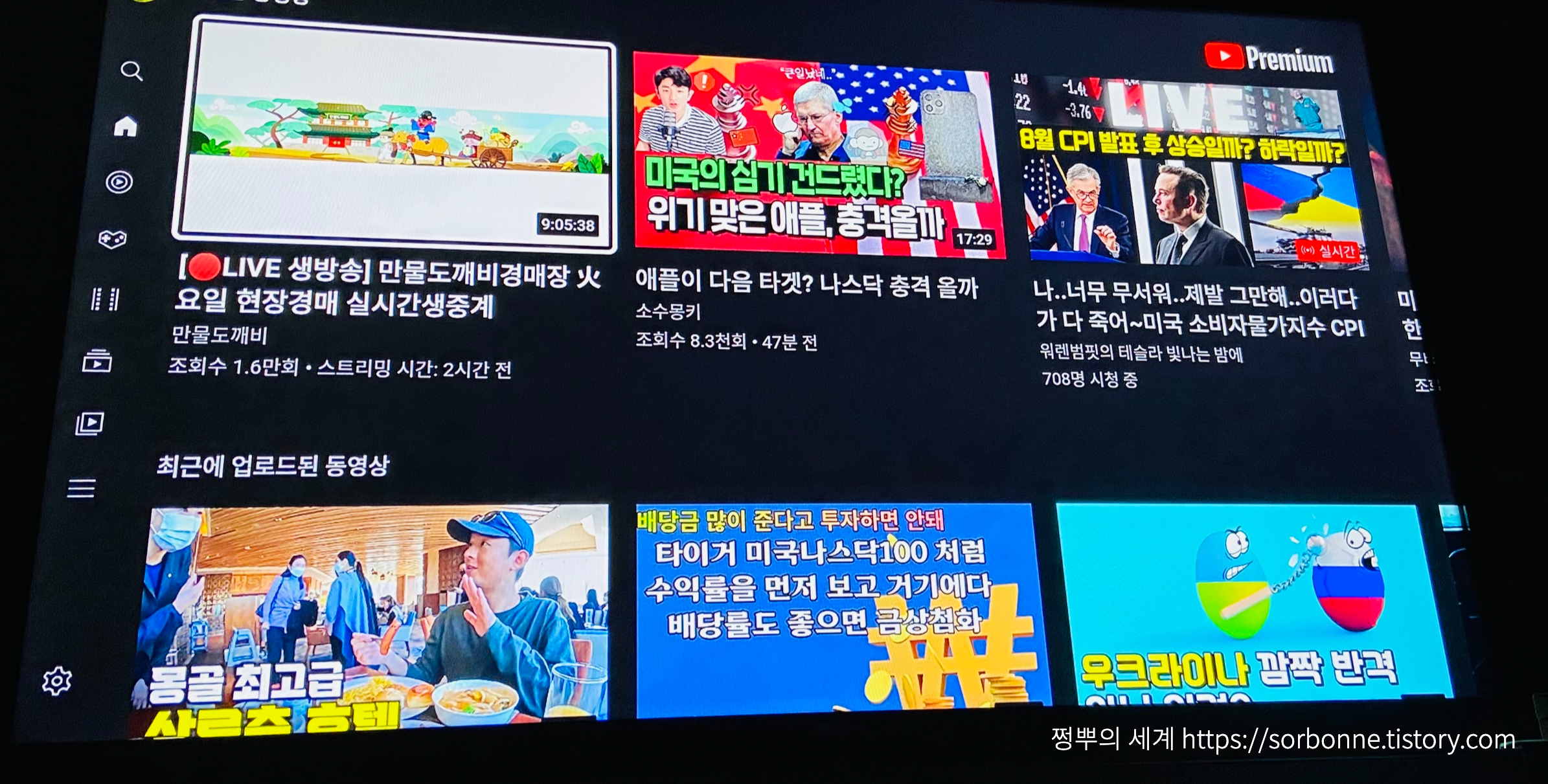

저 쩡부부는 구글 크롬캐스트를 통해, 일반 오래된 LG tv를 스마트 tv로 바꿀 수 있었고, 덕분에 큰 화면으로 콘텐츠들을 즐기며 행복한 나날을 보내고 있습니다.
만약 tv에 사운드바를 설치해둔 가정이라면, 구글 크롬캐스트와 연동하여 더욱 더 풍성한 소리와 함께 콘텐츠를 즐길 수 있습니다.
제가 구글 크롬캐스트를 구입할 때는, 크롬캐스트 4세대는 국내에 공식수입되지 않았던 것으로 기억합니다만, 쿠팡이나 지마켓의 해외직구 플랫폼을 통해서 손쉽게 구입할 수 있었습니다.
그럼 모두 행복한 디지털 라이프 되세요! :) 도움이 되셨으면 좋겠습니다!